- 많은 사용자가 Google 크롬이 흰색 화면으로 실행된다고보고했으며이 가이드에서는 문제를 해결하는 방법을 보여 드리겠습니다.
- Chrome에 문제가있는 경우이 문제가없는 다른 브라우저로 전환하는 것이 좋습니다.
- 이 문제를 해결하려면 모든 캐시를 지우고이 문제를 일으킬 수있는 확장 프로그램을 비활성화하면됩니다.
- Chrome에서 흰색 페이지가 표시되는 경우 브라우저를 다시 설치하면 도움이 될 수 있습니다.
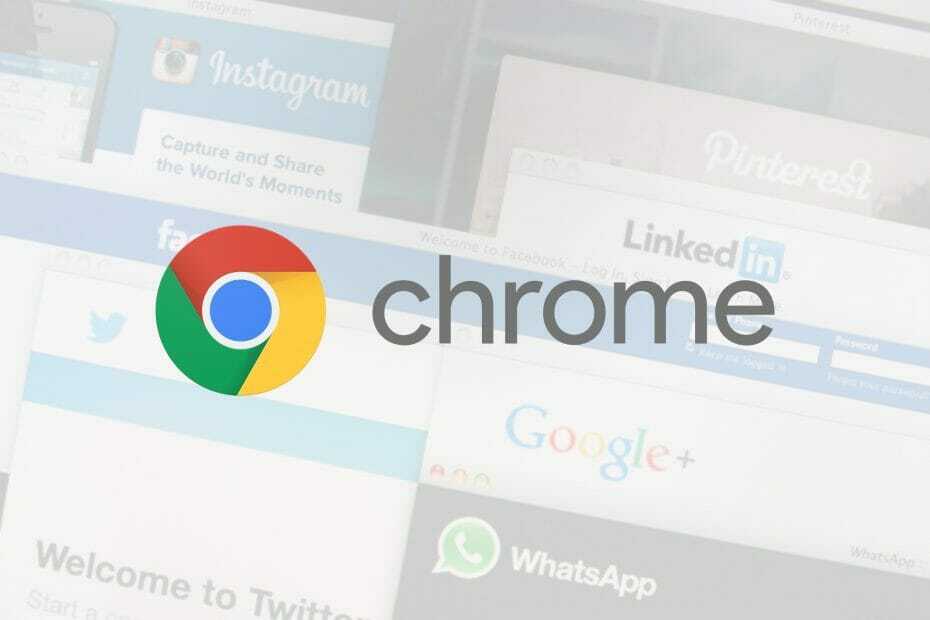
- 간편한 마이그레이션: Opera 어시스턴트를 사용하여 북마크, 비밀번호 등과 같은 기존 데이터를 전송하십시오.
- 리소스 사용 최적화: RAM 메모리가 Chrome보다 더 효율적으로 사용됩니다.
- 향상된 개인 정보: 무료 및 무제한 VPN 통합
- 광고 없음: 내장 된 Ad Blocker는 페이지 로딩 속도를 높이고 데이터 마이닝으로부터 보호합니다.
- Opera 다운로드
약간 크롬 사용자는 포럼에서 Google의 주력 브라우저가 완전히 빈 흰색 페이지로 실행된다고 밝혔습니다. 화이트 페이지는 드문 일이 아니며 많은 사용자가 죽음의 흰색 화면 그들의 PC에서.
Google 크롬 빈 화면에는 오류 메시지가 없습니다. 다음은 사용자가 수정 한 몇 가지 해결 방법입니다. 크롬 흰색 화면 오류.
Chrome 흰색 화면 문제를 어떻게 해결할 수 있습니까?
- 하드웨어 가속 끄기
- Chrome의 캐시 지우기
- 다른 브라우저를 사용해보십시오
- 모든 확장 기능 비활성화
- 브라우저 재설정
- Chrome의 바로 가기 타겟 수정
- Google 크롬 재설치
1. 하드웨어 가속 끄기
- 클릭 메뉴 오른쪽 상단 모서리에있는 아이콘.
- 딸깍 하는 소리 설정 바로 아래 스냅 샷에서 탭을 엽니 다.
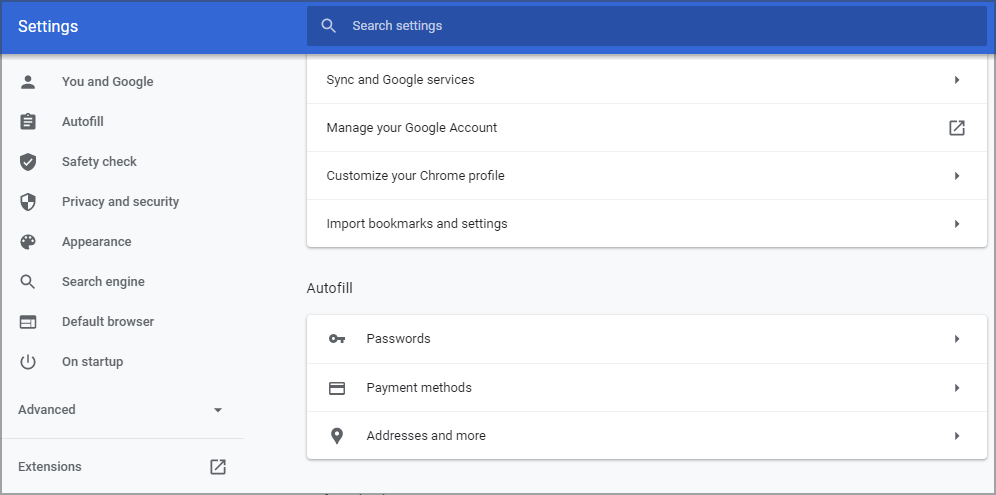
- 설정 탭을 아래로 스크롤하고 많은.
- 그런 다음 가능한 경우 하드웨어 가속 사용 출발하다.
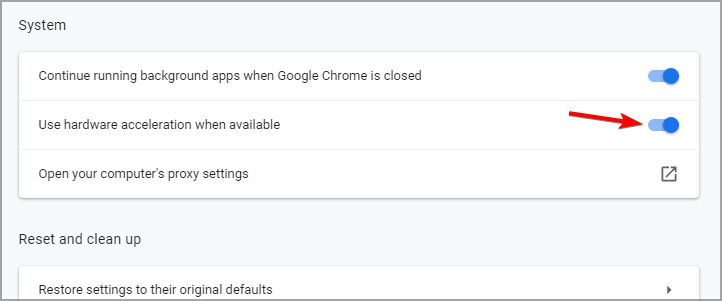
이 기능을 비활성화 한 후 Google 크롬의 흰색 화면이 사라지는 지 확인하십시오.
2. Chrome의 캐시 지우기
- Chrome의 Ctrl + Shift + Delete 핫키를 눌러 인터넷 사용 기록 삭제 창을 엽니 다.
- 선택 많은 탭.
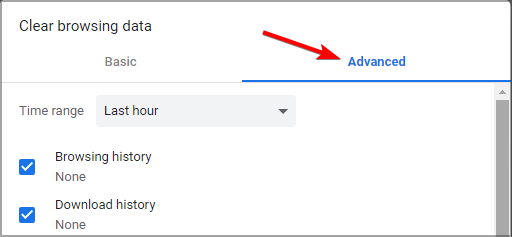
- 고르다 항상 드롭 다운 메뉴에서.
- 선택 캐시 된 이미지, 쿠키, 검색 기록, 및 자동 완성 체크 박스.
- 눌러 데이터 지우기 단추.
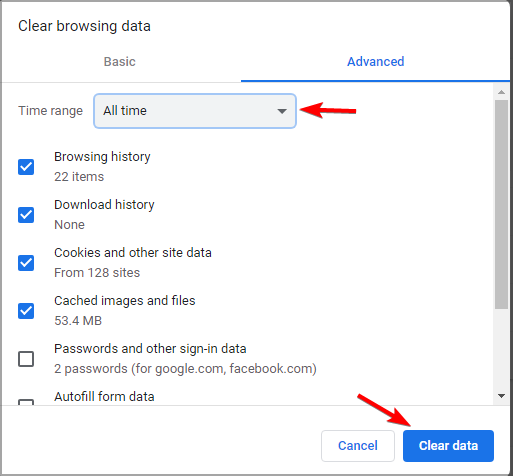
Chrome의 빈 화면 오류는 손상된 브라우저 캐시로 인해 발생할 수 있습니다. 따라서 Chrome의 캐시를 지우면 브라우저가 수정 될 수 있습니다.
3. 다른 브라우저를 사용해보십시오

PC에서이 문제가 발생하는 경우 다른 브라우저에서도 문제가 나타나는지 확인하는 것이 좋습니다.
오페라 동일한 엔진에 구축되어 동일한 기능과 동일한 확장 프로그램을 지원하므로 Chrome의 훌륭한 대안입니다.
기본 기능 외에도 Opera는 다음과 같은 몇 가지 흥미로운 무료 기능을 제공합니다.
- 무료 VPN
- 사이드 바에 통합 된 Facebook Messenger, Instagram 및 WhatsApp
- 사용자 정의 옵션
- 내장 광고 차단기
Chrome과 달리 Opera는 사용자의 정보를 Google에 보내지 않으며 추적 및 멀웨어 보호 기능 덕분에 온라인에서 안전하게 사용할 수 있습니다.

오페라
Chrome에 흰색 화면 문제가 있습니까? 오류없는 안전한 브라우징 경험을 위해 Opera를 사용해보십시오!
4. 모든 확장 기능 비활성화
- 클릭 메뉴 버튼으로 이동 더 많은 도구. 그런 다음 확장.
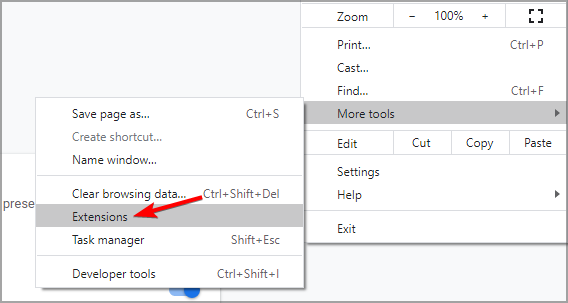
- 비활성화하려는 확장 옆에있는 스위치를 클릭합니다.
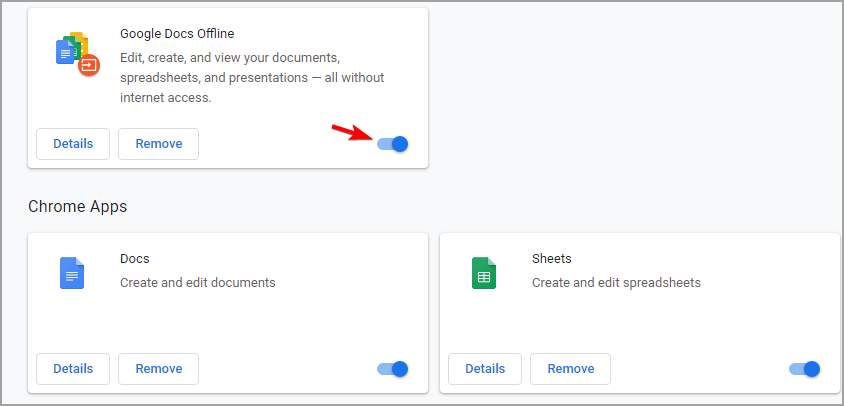
- 사용 가능한 모든 확장에 대해이를 반복합니다.
- 문제가 해결되었는지 확인하십시오.
Chrome의 흰색 화면이 더 이상 나타나지 않으면 문제를 재현하고 원인을 찾을 때까지 확장 프로그램을 하나씩 사용 설정하세요.
이제 해당 확장을 제거하여 문제를 영구적으로 해결하십시오.
5. 브라우저 재설정
- 해당 브라우저를 재설정하려면 메뉴 아이콘을 선택하고 설정 메뉴에서.

- 눌러 많은 단추.

- 아래로 스크롤하여 재설정 및 정리 섹션 선택권.
- 클릭 설정을 원래 기본값으로 복원 선택권.
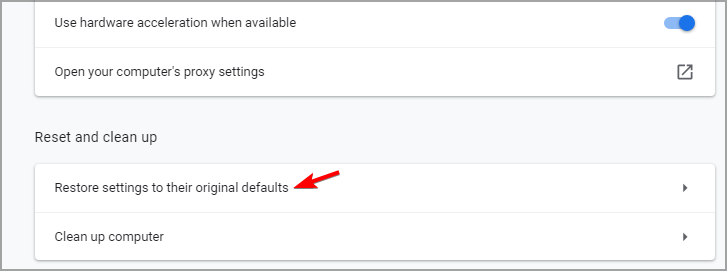
- 그런 다음 설정 재설정 선택권.
Chrome을 재설정하면 브라우저의 데이터가 삭제되고 모든 타사 확장 프로그램이 사용 중지되며 이는 Chrome의 빈 화면 문제의 또 다른 요인이 될 수 있습니다.
6. Chrome의 바로 가기 타겟 수정
- 먼저 Google 크롬이 완전히 닫혔는지 확인합니다.
- Chrome의 바탕 화면 바로 가기 아이콘을 마우스 오른쪽 버튼으로 클릭하고 속성.

- 선택 지름길 탭.
- 입력 –disable-gpu 바로 아래에 표시된대로 대상 텍스트 상자의 끝입니다.
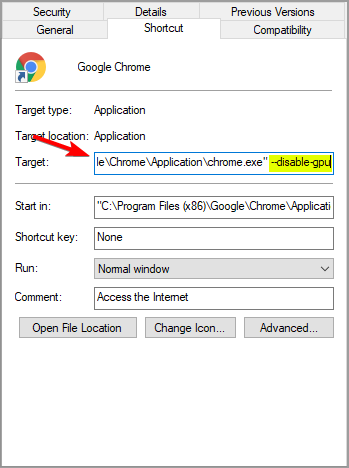
- 클릭 대다 과 확인 변경 사항을 저장합니다.
일부 사용자는 브라우저가 빈 화면으로 열릴 때 Chrome이 URL 표시 줄이나 설정 탭을 표시하지 않는다고 말했습니다.
이러한 상황에서 일부 사용자는 Chrome의 바로 가기 대상 경로 끝에 –disable-GPU를 입력하여 문제를 해결 했으므로 시도해 보는 것이 좋습니다.
7. Google 크롬 재설치
- 열기 설정 앱 눌러서 Windows 키 + I 키보드에서.
- 다음으로 이동 앱 부분.

- 고르다 구글 크롬 그리고 클릭 제거.
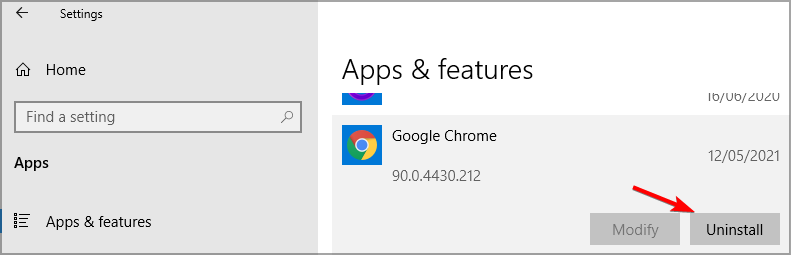
- 화면의 지시에 따라 프로세스를 완료하십시오.
- Chrome이 제거되면 다시 설치하십시오.
Google 크롬이 모든 파일 및 레지스트리 항목과 함께 완전히 제거되었는지 확인하려면 전용 제거 프로그램 소프트웨어를 사용해야합니다.
⇒IObit Uninstaller Pro 받기
Chrome의 흰색 화면이 큰 문제 일 수 있지만 Google의 솔루션이이 문제를 해결하는 데 도움이 되었기를 바랍니다.
다른 솔루션으로이 문제를 해결할 수 있었습니까? 아래 댓글 섹션에서 알려주십시오.
 여전히 문제가 있습니까?이 도구로 문제를 해결하세요.
여전히 문제가 있습니까?이 도구로 문제를 해결하세요.
- 이 PC 수리 도구 다운로드 TrustPilot.com에서 우수 등급 (이 페이지에서 다운로드가 시작됩니다).
- 딸깍 하는 소리 스캔 시작 PC 문제를 일으킬 수있는 Windows 문제를 찾습니다.
- 딸깍 하는 소리 모두 고쳐주세요 특허 기술 문제를 해결하는 방법 (독자 전용 할인).
Restoro는 0 이번 달 독자.
![[해결됨] Chrome 오류에서 플러그인을로드 할 수 없음](/f/e122645f4a3a116dc39b8ba25e11a3ed.jpg?width=300&height=460)
![Chrome-error: // chromewebdata / # buttons [전체 수정]이란?](/f/660f9d3bede803feefbcc9b937ae6a2c.jpg?width=300&height=460)
